Photoshop合成雷雨交加的海面西方龙对船喷火画面(3)
文章来源于 中国教程网,感谢作者 肥鱼译 给我们带来经精彩的文章!设计教程/PS教程/合成教程2011-10-13
然后使用减淡工具(O)笔刷100px,硬度:0%, 范围:中间调,曝光25% ,然后在图中沿船帆向下直至海水方向使用减淡工具,使其帆船更好的融于周边环境。 看一下减淡工具使用后的效果 我们接着使用橡皮擦工具,沿船与海面
然后使用减淡工具(O)笔刷100px,硬度:0%, 范围:中间调,曝光25% ,然后在图中沿船帆向下直至海水方向使用减淡工具,使其帆船更好的融于周边环境。

看一下减淡工具使用后的效果

我们接着使用橡皮擦工具,沿船与海面接触位置呈波浪状擦去帆船多余部分,使其看起来的确是在海水中漂浮的感觉。
橡皮工具的设置为,笔刷10px,硬度0%,不透明度100%,流量100%,缩放级别100%,注意,擦拭的时候,尽量把图放大,照顾到细节。

最后看一下效果

第5步:创建船上的灯光
现在我们在这艘大海中航行的船加上一盏灯光,毕竟它是一个风雨交加的夜晚航行不是?我们的素材船上自身就带有一个等的位置,在船头部位,
那么我们就点亮它就OK了,首先看下灯的位置

用画笔工具,在处理的图形中点鼠标右键,激活对话框,点开菜单,选中“复位画笔”,画笔设置为笔刷40px,硬度0%,不透明度60%,
流量100%,缩放级别50% ,颜色fffee8
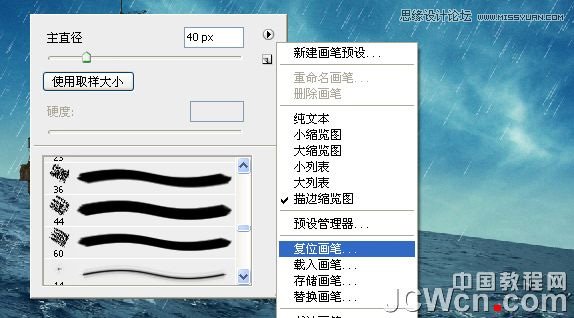
最后看一下灯被点亮后的效果

第6步:创建帆船在水中航行时水面上翻滚的波浪
我们首先打开素材中的波浪笔刷并安装到photoshop上,我们现在开始创建波浪,首先,创建一个新层(按Ctrl / Cmd + SHIFT + N);它命名为“第一浪潮”
放在在船层以下的位置。然后点击画笔工具,调取波浪笔刷。
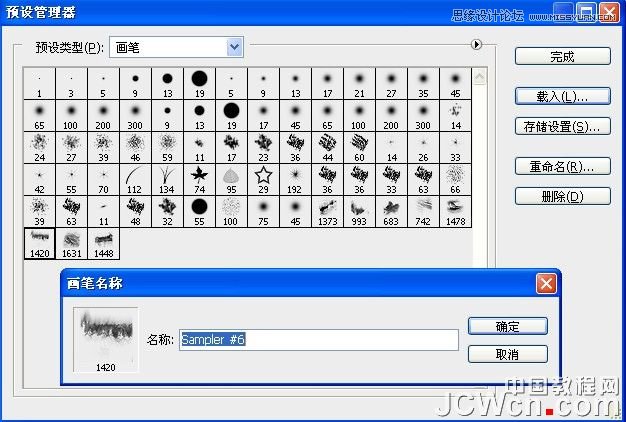
设置画笔笔刷,笔刷400px,硬度默认,不透明度100%,流量100%,颜色FFFFFF,然后在船的前方沿船平行创建波浪

我们看下效果

 情非得已
情非得已
推荐文章
-
 Photoshop合成海边海龟和被掀起的海浪场景2021-03-08
Photoshop合成海边海龟和被掀起的海浪场景2021-03-08
-
 Photoshop创意合成森林中的新娘和鸟笼2021-02-23
Photoshop创意合成森林中的新娘和鸟笼2021-02-23
-
 Photoshop合成森林中马灯下的小动物2020-04-01
Photoshop合成森林中马灯下的小动物2020-04-01
-
 Photoshop合成梦幻仙境场景的精灵仙子2020-03-27
Photoshop合成梦幻仙境场景的精灵仙子2020-03-27
-
 Photoshop合成创意头像长出花朵效果2020-03-26
Photoshop合成创意头像长出花朵效果2020-03-26
-
 Photoshop合成被蝴蝶和星光打散的头像2020-03-26
Photoshop合成被蝴蝶和星光打散的头像2020-03-26
-
 Photoshop合成创意的美女和野兽场景2020-03-20
Photoshop合成创意的美女和野兽场景2020-03-20
-
 Photoshop合成创意的乌龟背着城堡效果图2020-03-20
Photoshop合成创意的乌龟背着城堡效果图2020-03-20
-
 Photoshop合成房间里抚摸恐龙头的小男孩2020-03-20
Photoshop合成房间里抚摸恐龙头的小男孩2020-03-20
-
 Photoshop快速给建筑照片添加傍晚效果2020-03-19
Photoshop快速给建筑照片添加傍晚效果2020-03-19
热门文章
-
 Photoshop创意合成森林中的新娘和鸟笼2021-02-23
Photoshop创意合成森林中的新娘和鸟笼2021-02-23
-
 Photoshop合成魔幻主题的发光山羊2021-03-04
Photoshop合成魔幻主题的发光山羊2021-03-04
-
 Photoshop合成海边海龟和被掀起的海浪场景2021-03-08
Photoshop合成海边海龟和被掀起的海浪场景2021-03-08
-
 Photoshop创意合成苹果身体的易拉罐2021-03-10
Photoshop创意合成苹果身体的易拉罐2021-03-10
-
 Photoshop合成闪电下的超级跑车2021-03-04
Photoshop合成闪电下的超级跑车2021-03-04
-
 Photoshop创意合成在脚底下魔法师2021-03-08
Photoshop创意合成在脚底下魔法师2021-03-08
-
 Photoshop创意合成被热气球带飞的鲸鱼2021-03-16
Photoshop创意合成被热气球带飞的鲸鱼2021-03-16
-
 Photoshop创意合成被热气球带飞的鲸鱼
相关文章672021-03-16
Photoshop创意合成被热气球带飞的鲸鱼
相关文章672021-03-16
-
 Photoshop创意合成苹果身体的易拉罐
相关文章2362021-03-10
Photoshop创意合成苹果身体的易拉罐
相关文章2362021-03-10
-
 Photoshop创意合成在脚底下魔法师
相关文章1422021-03-08
Photoshop创意合成在脚底下魔法师
相关文章1422021-03-08
-
 Photoshop合成海边海龟和被掀起的海浪场景
相关文章2562021-03-08
Photoshop合成海边海龟和被掀起的海浪场景
相关文章2562021-03-08
-
 Photoshop合成魔幻主题的发光山羊
相关文章2882021-03-04
Photoshop合成魔幻主题的发光山羊
相关文章2882021-03-04
-
 Photoshop合成闪电下的超级跑车
相关文章1882021-03-04
Photoshop合成闪电下的超级跑车
相关文章1882021-03-04
-
 Photoshop创意合成森林中的新娘和鸟笼
相关文章2982021-02-23
Photoshop创意合成森林中的新娘和鸟笼
相关文章2982021-02-23
-
 Photoshop创意的合成猫咪头像的猫头鹰
相关文章9822020-10-10
Photoshop创意的合成猫咪头像的猫头鹰
相关文章9822020-10-10
